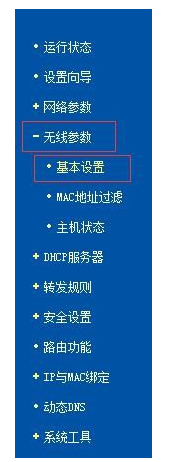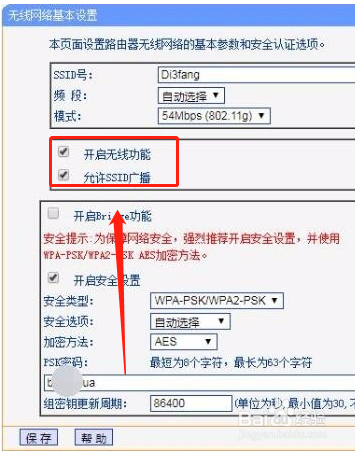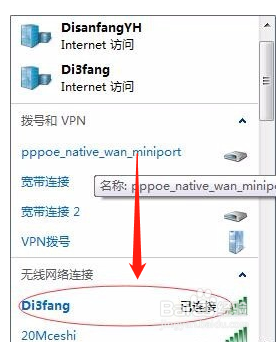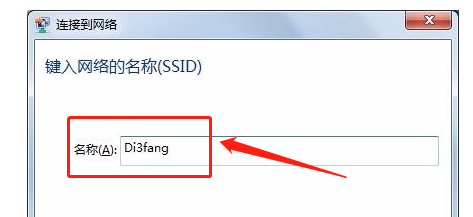TPLINK 路由器如何设置隐藏WIFI和连接
1、第一步,我们需要输入192.168.1.1或者路由器后面写的这个地址,然后在输入我们的账号密码。
2、第二步,我们可以在点击无线参数,然后找到的基本设置进行点击。
3、第三步,在无线的基本设置界面里,我们看到上面是无线名称及频率下面是加密方式及密码,中间是开启wifi功能注意这个是肯定不能关的。
4、第四步,我们可以看到允许ssid广播选项就是可以使大家看到的wifi信号,我们如果把广播关闭了然后重启就看不到这个wifi了。
5、第五步,关闭之后我们可以点击wifi最下端的其他网络,点击其他网络后,输入自己在路由器中输入的ssid名称,然后我们点击下一步输入密码,就可以进行连接了。
声明:本网站引用、摘录或转载内容仅供网站访问者交流或参考,不代表本站立场,如存在版权或非法内容,请联系站长删除,联系邮箱:site.kefu@qq.com。
阅读量:83
阅读量:49
阅读量:82
阅读量:85
阅读量:87